MoGraph (모그라프)
놀라운 무한 가상공간 모그라프의 세계에 오신 것을 환영합니다!
모그라프는 아래와 같은 흥미로운 기능들을 제공합니다:
오브젝트를 복제화시키는 다양한 방법들.
복제물들에 대해 텍스쳐를 이용하거나 조정할 수 있는 특수한 쉐이더들.
문자(문장)의 단어나 문자의 각 행에 대해 개별적으로 조정을 할 수 있는 모그라프의 특수한 텍스트 오브젝트.
오브젝트의 포인트나 파티클이 이동하는 궤적을 스플라인으로 표현해주는 트레이서.
복제된 모그라프 오브젝트들을 다른 모양으로 변형시켜주는 2개의 특수한 기능들. 스플라인을 이용한 스플라인 랩과 텍스쳐를 이용한 디스플레이스 디포머.
스플라인 제네레이터로서 자라고 비틀어지는 꽃과 같은 스플라인을 생성하는 모스플라인 오브젝트.
오브젝트의 폴리곤과 스플라인 세그먼트에 마치 이펙터를 다중 적용한 클론처럼 해석하는 폴리FX 오브젝트.
이펙터들을 이용하여 다른 변형 오브젝트처럼 사용 가능.
스플라인과의 불린(합치기/빼기)을 시켜주는 스플라인 마스크.
구조화된 오브젝트의 폴리곤이나 면 등을 돌출시키게 만드는 돌출 오브젝트 기능은 여러 이펙터들과 함께 조합해서도 사용이 가능.
보로노이 분쇄오브젝트는 오브젝트들을 균열시킵니다.
모그라프는 거의 모든 요소와 결합될 수 있기 때문에 창조의 가능성이 무한합니다. 그러므로 완성 애니메이션 모양을 신경쓰지 않고 마음껏 모그라프를 사용하세요. 모그라프를 이용하면, 간단한 기본을 바탕으로 가치있는 효과와 애니메이션을 아주 간단하게 만들 수 있습니다.
모그라프 선택 툴은 복제된 오브젝트들을 개별적으로 선택된 내용을 기록하여 노드로 읽어 들이거나 편집할 수 있게 합니다.
여러분이 XPresso에 관해 잘 알고 계신다면 좀 더 복잡하고 다양한 씬을 위해 위와 같은 선택기능과 이펙터들을 활용하여 좀 더 다이나믹한 조합도 가능합니다.
 단순한 오브젝트들만을 이용하여 만들어진 멋진 모션그래픽!
단순한 오브젝트들만을 이용하여 만들어진 멋진 모션그래픽!
다음 장면은 3가지 형태의 단순한 큐브로만 구성되어있습니다. 이렇게 만들기 위해서 우선 큐브들을 복제시켜 주고 서로 교차할 수 있도록 배치시키는 것을 랜덤 이펙터를 이용하여 만듭니다. 추가적으로 피사계 심도나 HDRI 라이팅 등을 이용하면 아래와 같은 비슷한 이미지를 얻을 수 있을 겁니다:
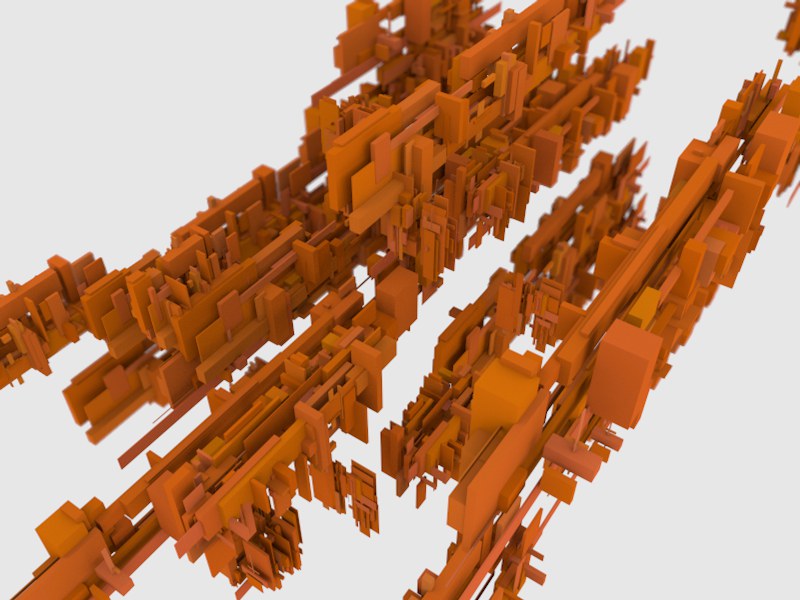 3개의 단순한 큐브만으로 만든 복제물들.
3개의 단순한 큐브만으로 만든 복제물들.
음악(리듬)이나 소리에 따라 사운드 이펙터에 의해 물체가 움직이고 커지고 회전하며 모양을 만들어내면서 택스쳐를 움직이고 변화하는 등의 것들을 상상해 봅시다. 놀랍게도 모그라프에서는 아주 쉽고 편리하게 이러한 것들이 가능합니다. 이러한 기능은 모그라프와 이펙터에서 몇 가지 기능 중 극히 일부일뿐이나 아주 쉽고 강력합니다.
클론을 어떻게 다른 오브젝트상에 배열 시킬까요?
아래의 간단한 예제를 통해서 "어떻게 다른 오브젝트상에 클론을 배열시키는가”에 대해 설명 드리겠습니다.
우선은 클론을 텍스트(스플라인)에 배열하기 위해 필요로 하는 복제를 만들어야 합니다. 구, 텍스트(스플라인) 그리고 클로너 오브젝트(메인메뉴>모그라프 / 클로너 오브젝트)를 하나씩 만들어주십시오. 구의 반경을 10m로 하고 텍스트의 필드 안에 원하는 단어를 입력합니다.
구를 클로너 오브젝트 밑으로 드래그해서 차일드시키고 클로너 오브젝트의 설정 값을 확인해봅니다. 복사될 개체의 개수를 정의하기 위해 복제수 값을 넣어줍니다(예: 500). 그리고 P.Y는 0과 P.X에 2정도로 설정합니다. 결과는 다음의 그림과 비슷하게 보일겁니다. 클론의 배열을 글자의 길이와 맞도록 조절하기 위해서는 클로너 오브젝트를 움직이거나 P.Y의 설정을 변경해 보도록 합니다.
 텍스트가 더 잘 보이도록 적당한 단면을 사용하여 스윕 오브젝트를 이용해 표시해 보았습니다.
텍스트가 더 잘 보이도록 적당한 단면을 사용하여 스윕 오브젝트를 이용해 표시해 보았습니다.
클론을 스플라인(텍스트)에 배열하려면 스플라인 이펙터가 필요합니다. 스플라인 이펙터를 추가하기 위해 오브젝트 관리자에서 클로너 오브젝트를 선택하고 메인 메뉴의 를 추가해주십시오. 이렇게 함으로써 스플라인 이펙터는 클로너 오브젝트에 자동으로 적용됩니다(클로너 오브젝트의 이펙터 탭의 이펙터목록에 보면 스플라인 이펙터가 자리잡고 있음을 볼 수 있습니다). 스플라인 이펙터의 설정으로 가서 텍스트를 스플라인 이펙트의 스플라인 필드로 드래그해서 가져다 놓습니다. 그리고 세그먼트 모드를 균등 간격으로 설정합니다.
지금까지 만든 장면은 아래 그림과 비슷할 것입니다:
 스플라인 이펙터의 강도 설정: 위 그림은 100% 아래그림은 40%로 설정한 상태입니다.
스플라인 이펙터의 강도 설정: 위 그림은 100% 아래그림은 40%로 설정한 상태입니다.
만약 스플라인 이펙터의 강도를 잘 설정해 준다면(설정 시 이펙터 탭 내) 직선 배열과 글자로 배열된 모습을 부드럽게 변화를 줄 수 있을 겁니다. 아직까지는 그다지 화려해지 않지만 제법 그럴사한 조작을 몇 가지 배우게 되었습니다.
스플라인 이펙터 설정을 전환하고 감쇠 탭의 왼쪽 하단에 있는 버튼을 클릭하고 선형 필드를 선택하세요.
자 그럼 우리가 지금 한 것은 무엇을 하기 위한 것일까요? 이펙터의 효과범위를 제한하기 위해서 감쇠 모드를 이용할 수 있는데 선형 필드 설정은 필드의 효과를 Z-방향에 따라 동작시킵니다. 반대로 반대쪽 부분에 대해서는 동작하지 않도록 합니다. 이펙터의 효과는 평면과 프리뷰 평면 범위 내에서 정상 작동하게 됩니다. 만약 클론된 것들의 경로를 쫓아 필드를 이동 또는 애니메이션시키면 직선 형태로 존재하다가 텍스트의 스플라인상에 달라붙는 형태와 같은 애니메이션이 가능합니다
 선형 필드를 왼쪽에서 오른쪽으로 이동 시킬 때의 모습.
선형 필드를 왼쪽에서 오른쪽으로 이동 시킬 때의 모습.
이젠 설정을 바꿔서 선형 필드를 구형 필드로 선택하던지 또는 다른 설정 사항들을 이리저리 바꾸어서 작동시켜 보고 재미있는 것들을 실험하면서 관찰해 보시기 바랍니다. 그 밖의 세부 설정은 다른장에서 다시 상세히 다루겠습니다.
오브젝트 관리자상에서의 오브젝트 계층순서
CINEMA 4D는 엄격한 계층구조를 가지고 있어(오브젝트 관리자상에서 순서나 명령체계에 따른) 어느 오브젝트를 언제 실행할까를 엄격하게 정의합니다. 경우에 따라서는 모그라프 내에서의 계층 순서도 매우 중요합니다.
예를 들어 타겟 오브젝트에 의해 다른 오브젝트가 어떤 영향력을 지속적으로 받게 하려면 타겟 오브젝트가 오브젝트 관리자상에서 영향력을 주는 개체보다 상위에 위치하고 있어야 합니다. 이러한 것들은 기억해두신다면 에디터 뷰(뷰포트와 동일)에서의 부정확한 묘사나 부정확한 렌더링 등의 예기치 못한 상황을 피해갈 수 있도록 도움이 될 것입니다.
다음에 나오는 예에서 순서는 중요한 요인이 됩니다:
클로너 오브젝트를 사용하여 오브젝트 모드로 복제물들을 어떠한 대리 오브젝트의 포인트상에 배열할 때 (타겟이 되는 오브젝트가 디포메이션을 이용하여 변형을 하는 오브젝트일 때에도).
타겟 오브젝트를 사용하는 이펙터들 가령 예를 들어 스플라인 이펙터(타겟: 스플라인), 계승 이펙터(타겟: 모든 오브젝트), 타겟 이펙터(타겟: 모든 오브젝트).
모그라프 컴포넌트들은 어디에 있을까요?
대부분의 모그라프 오브젝트와 툴들은 메인 메뉴의 모그라프 안에 있습니다.
모그라프의 특수한 4가지 쉐이더는 재질 내의 쉐이더 중 모그라프 메뉴 안에 있습니다.
모그라프 태그는 오브젝트 관리자의 태그 / 모그라프 태그에서 찾을 수 있습니다.
필드, 필드 레이어와 수정자 레이어는 이펙터의 필드 탭에서 생성될 수 있습니다. 첫번째 두 개는 메뉴에서도 찾을 수 있습니다.
아주 많은 분할을 가진 클론들의 수가 매우 많은 작업을 할 경우 뷰포트 속도가 아주 많이 느려질 수 있습니다. 이 명령은 클로너 오브젝트를 매트릭스 오브젝트로 전환시켜주고 그 반대도 마찬가지로 가능합니다(이미 적용된 이펙터들은 자동적으로 유지됩니다). 매트릭스 오브젝트는 클로너 오브젝트들을 간단한 큐빅으로 표시하여, 뷰포트 속도를 증가시켜줍니다. 명령을 다시 선택하면 매트릭스 오브젝트가 클로너 오브젝트로 다시 전환됩니다(렌더링 전에 실행해야 합니다).
이 기능을 사용하기 위해서는 적어도 하나의 모그라프 선택 태그가 선택되어야 합니다. 기본 이펙터가 생성되고, 각각의 클론 생성 오브젝트들에 영향을 주고 보이기 명령을 사용해서 전체 선택된 클론들을 숨깁니다..